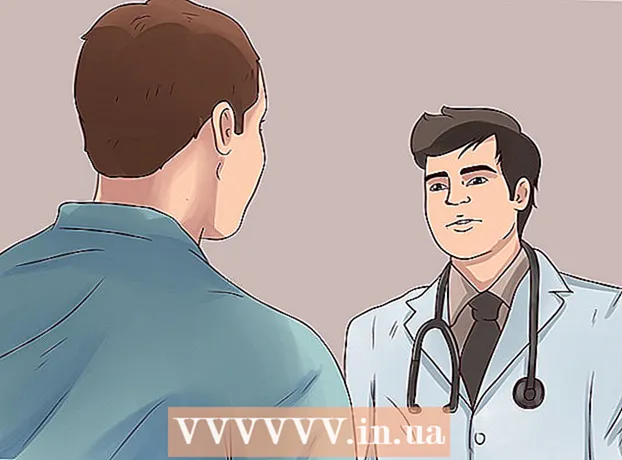రచయిత:
Marcus Baldwin
సృష్టి తేదీ:
19 జూన్ 2021
నవీకరణ తేదీ:
1 జూలై 2024

విషయము
- దశలు
- 7 వ భాగం 1: వెస్ట్రన్ ఎమోటికాన్స్
- 7 వ భాగం 2: ఓరియంటల్ ఎమోటికాన్స్
- 7 వ భాగం 3: కీబోర్డ్ ఆదేశాలు (iOS)
- 7 వ భాగం 4: కీబోర్డ్ ఆదేశాలు (Android)
- 7 వ భాగం 5: కీబోర్డ్ ఆదేశాలు (Mac)
- 7 వ భాగం 6: కీబోర్డ్ ఆదేశాలు (Windows)
- 7 వ భాగం 7: ఎమోజి
ఎమోటికాన్స్ అనేది భావోద్వేగాన్ని తెలియజేయడానికి లేదా వచనానికి శబ్దాన్ని జోడించడానికి సరళమైన మరియు ఆహ్లాదకరమైన మార్గం. రెండు ప్రధాన ఎమోజి శైలులు ఉన్నాయి: పశ్చిమ ఎమోజి మరియు తూర్పు ఎమోజి. ఈ రెండు శైలులు ఇంటర్నెట్లో ఇంటర్నెట్లో కనిపించే ఎమోజీలలో ఎక్కువ భాగం ఉన్నాయి. ఎమోజి కూడా ఉంది - పదాలకు బదులుగా చిత్ర కలయికలను ఉపయోగించే గ్రాఫిక్ భాష. ఎమోజీలు అంత విస్తృతంగా లేవు, కానీ అవి సాధారణ ఎమోటికాన్ల కంటే ఆకర్షణీయంగా ఉంటాయి.
దశలు
7 వ భాగం 1: వెస్ట్రన్ ఎమోటికాన్స్
 1 పశ్చిమ ఎమోటికాన్లను ఎలా నమోదు చేయాలో తెలుసుకోండి. IRC మరియు AOL (ఉత్తర అమెరికా మరియు ఐరోపాలో) వంటి చాట్ సేవలలో పాశ్చాత్య ఎమోటికాన్లు కనిపించాయి. అవి సాధారణంగా ఎడమ నుండి కుడికి అడ్డంగా నమోదు చేయబడతాయి. ఎమోజి యొక్క పైభాగం (తల) దాదాపు ఎల్లప్పుడూ ఎడమ వైపున ఉంటుంది.
1 పశ్చిమ ఎమోటికాన్లను ఎలా నమోదు చేయాలో తెలుసుకోండి. IRC మరియు AOL (ఉత్తర అమెరికా మరియు ఐరోపాలో) వంటి చాట్ సేవలలో పాశ్చాత్య ఎమోటికాన్లు కనిపించాయి. అవి సాధారణంగా ఎడమ నుండి కుడికి అడ్డంగా నమోదు చేయబడతాయి. ఎమోజి యొక్క పైభాగం (తల) దాదాపు ఎల్లప్పుడూ ఎడమ వైపున ఉంటుంది. - పాశ్చాత్య ఎమోజీలు ముఖం మీద దృష్టి పెడతాయి మరియు చాలా సందర్భాలలో అక్షరార్థం కలిగి ఉంటాయి.
- పాశ్చాత్య ఎమోటికాన్స్ తరచుగా లాటిన్ అక్షరాలను చిహ్నాల ద్వారా వేరు చేయబడతాయి.
 2 ఒక చిహ్నాన్ని ఉపయోగించండి.:కళ్ళను సూచించడానికి (చాలా సందర్భాలలో)... కొన్ని ఎమోటికాన్లలో, కళ్ళు భిన్నంగా సూచించబడ్డాయి.
2 ఒక చిహ్నాన్ని ఉపయోగించండి.:కళ్ళను సూచించడానికి (చాలా సందర్భాలలో)... కొన్ని ఎమోటికాన్లలో, కళ్ళు భిన్నంగా సూచించబడ్డాయి.  3 మీకు నచ్చితే ముక్కు జోడించండి. పాశ్చాత్య ఎమోటికాన్లు ముక్కుతో మరియు లేకుండా వస్తాయి; ముక్కు గుర్తు ద్వారా సూచించబడుతుంది -... ముక్కును జోడించాలా వద్దా అనేది మీ ఇష్టం.
3 మీకు నచ్చితే ముక్కు జోడించండి. పాశ్చాత్య ఎమోటికాన్లు ముక్కుతో మరియు లేకుండా వస్తాయి; ముక్కు గుర్తు ద్వారా సూచించబడుతుంది -... ముక్కును జోడించాలా వద్దా అనేది మీ ఇష్టం.  4 ఎమోటికాన్ సృష్టించండి. సరళమైన ఎమోటికాన్ నవ్వుతున్న ఎమోటికాన్ :)... మీరు ఈ ఎమోజీ ఆధారంగా అనేక ఇతర ఎమోజీలను సృష్టించవచ్చు, ఉదాహరణకు, టోపీని జోడించండి (]:)) లేదా గడ్డం (:)}) అత్యంత సాధారణ పాశ్చాత్య ఎమోటికాన్లు క్రింద ఉన్నాయి:
4 ఎమోటికాన్ సృష్టించండి. సరళమైన ఎమోటికాన్ నవ్వుతున్న ఎమోటికాన్ :)... మీరు ఈ ఎమోజీ ఆధారంగా అనేక ఇతర ఎమోజీలను సృష్టించవచ్చు, ఉదాహరణకు, టోపీని జోడించండి (]:)) లేదా గడ్డం (:)}) అత్యంత సాధారణ పాశ్చాత్య ఎమోటికాన్లు క్రింద ఉన్నాయి: భావోద్వేగాలు మరియు చర్యలు భావోద్వేగం / చర్య ఎమోటికాన్ ఆనందం :):-) * దు Sadఖం :( ఉత్తేజితం : డి పొడుచుకు వచ్చిన నాలుక : పి నవ్వు XD ప్రేమ 3 ఆశ్చర్యం : ఓ వింక్ ;) మాటలు లేవు! :& ఏడుపు :*(:’( సంబంధిత : ఎస్ అసంతృప్తి : కోపం >:( నిటారుగా బి) భిన్నంగానే : చెడు >:) బ్లంట్ :- అపనమ్మకం ఓ_ఓ అత్యధిక ఐదు! o / o అలాగే o / ముద్దు :^* విసుగు | -ఓ
* ఈ ఎమోజీలకు ముక్కులు లేదా ఇతర అంశాలను జోడించడానికి సంకోచించకండి.పాత్రలు మరియు వస్తువులు పాత్ర / వస్తువు ఎమోటికాన్ రోబోట్ పోలీస్ ([( రోబో [:] మిక్కీ మౌస్ ° o ° శాంతా క్లాజు * హోమర్ సింప్సన్ ~ (_8 ^ (I) మార్గ్ సింప్సన్ @@@@@:^) బార్ట్ సింప్సన్ ∑:-) గులాబీ @>-->-- చేప *)))-{ పోప్ +:-) లెన్నీ ( ͡° ͜ʖ ͡°) స్కేట్బోర్డర్ o [-]: బాణం ------ కె కత్తి ========[===] సామ్ మామయ్య =):-) విల్మా ఫ్లింట్స్టోన్ &:-) కుక్క : o3
7 వ భాగం 2: ఓరియంటల్ ఎమోటికాన్స్
 1 ఓరియంటల్ ఎమోజీని ఎలా నమోదు చేయాలో తెలుసుకోండి. ఆగ్నేయాసియాలో ఓరియంటల్ ఎమోటికాన్స్ సాధారణం. పాశ్చాత్య ఎమోటికాన్ల సమాంతర ధోరణికి విరుద్ధంగా అవి ఫ్రంటల్ ఎమోటికాన్లుగా ఉంటాయి. ఓరియంటల్ ఎమోటికాన్లలో, భావోద్వేగాలను తెలియజేయడానికి ఉపయోగించే కళ్ళపై ఎక్కువ ప్రాధాన్యత ఇవ్వబడుతుంది.
1 ఓరియంటల్ ఎమోజీని ఎలా నమోదు చేయాలో తెలుసుకోండి. ఆగ్నేయాసియాలో ఓరియంటల్ ఎమోటికాన్స్ సాధారణం. పాశ్చాత్య ఎమోటికాన్ల సమాంతర ధోరణికి విరుద్ధంగా అవి ఫ్రంటల్ ఎమోటికాన్లుగా ఉంటాయి. ఓరియంటల్ ఎమోటికాన్లలో, భావోద్వేగాలను తెలియజేయడానికి ఉపయోగించే కళ్ళపై ఎక్కువ ప్రాధాన్యత ఇవ్వబడుతుంది. - అనేక ఓరియంటల్ ఎమోటికాన్లు లాటిన్ అక్షరాలను ఉపయోగించవు, ఇది వివిధ రకాల ఎమోటికాన్లను సృష్టించడానికి మరిన్ని అవకాశాలను అందిస్తుంది, అయితే కొన్ని కంప్యూటర్లు ఉపయోగించిన అన్ని అక్షరాలను ప్రదర్శించవు.
 2 శరీరాన్ని ఎమోజీలో చేర్చడాన్ని పరిగణించండి. అనేక ఓరియంటల్ ఎమోటికాన్లు చిహ్నాన్ని ఉపయోగిస్తాయి ( ) తల లేదా శరీరం యొక్క ఆకృతులను సూచించడానికి. శరీరం / తల యొక్క ఆకృతులను సూచించడానికి లేదా కాదు - ఇది మీ ఇష్టం.
2 శరీరాన్ని ఎమోజీలో చేర్చడాన్ని పరిగణించండి. అనేక ఓరియంటల్ ఎమోటికాన్లు చిహ్నాన్ని ఉపయోగిస్తాయి ( ) తల లేదా శరీరం యొక్క ఆకృతులను సూచించడానికి. శరీరం / తల యొక్క ఆకృతులను సూచించడానికి లేదా కాదు - ఇది మీ ఇష్టం.  3 చిహ్నాన్ని కనుగొనడానికి గుర్తు పట్టికను ఉపయోగించండి. విండోస్ మరియు మాకోస్లో అందుబాటులో ఉన్న అన్ని సింబల్స్ ఉన్న సింబల్ టేబుల్ ఉంది. ఎమోటికాన్లను సృష్టించడానికి చిహ్నాలను కనుగొనడానికి ఈ పట్టికను ఉపయోగించండి, కానీ మరొక కంప్యూటర్లో, కొన్ని చిహ్నాలు కనిపించకపోవచ్చని గుర్తుంచుకోండి.
3 చిహ్నాన్ని కనుగొనడానికి గుర్తు పట్టికను ఉపయోగించండి. విండోస్ మరియు మాకోస్లో అందుబాటులో ఉన్న అన్ని సింబల్స్ ఉన్న సింబల్ టేబుల్ ఉంది. ఎమోటికాన్లను సృష్టించడానికి చిహ్నాలను కనుగొనడానికి ఈ పట్టికను ఉపయోగించండి, కానీ మరొక కంప్యూటర్లో, కొన్ని చిహ్నాలు కనిపించకపోవచ్చని గుర్తుంచుకోండి. - విండోస్: క్లిక్ చేయండి . గెలవండి+ఆర్ మరియు ప్రవేశించండి ఆకర్షణీయమైన... గుర్తు పట్టిక తెరవబడుతుంది. డ్రాప్-డౌన్ మెను (టాప్) నుండి నిర్దిష్ట ఫాంట్ను ఎంచుకోండి. ఓరియంటల్ ఎమోటికాన్లను సృష్టించడానికి ఏదైనా గుర్తుకు యాక్సెస్ పొందడానికి కోడ్ 2000 ఫాంట్ను ఆన్లైన్లో శోధించండి మరియు డౌన్లోడ్ చేయండి.
- మాకోస్: ఆపిల్ మెనుని తెరిచి సిస్టమ్ ప్రాధాన్యతలను ఎంచుకోండి. "కీబోర్డ్" క్లిక్ చేయండి, "కీబోర్డ్" ట్యాబ్కి వెళ్లి, "మెనూలో అక్షర పట్టికను చూపించు" ప్రక్కన ఉన్న పెట్టెను చెక్ చేయండి. గడియారం పక్కన కనిపించే కొత్త చిహ్నంపై క్లిక్ చేసి, సింబల్ టేబుల్ చూపించు ఎంచుకోండి. MacOS ఇప్పటికే ఓరియంటల్ ఎమోజీలను రూపొందించడానికి అంతర్నిర్మిత చిహ్నాలను కలిగి ఉంది.
భావోద్వేగం / వస్తువు ఎమోటికాన్ చిరునవ్వు / ఆనందం ^_^(^_^) * ఆందోళన / కోపం (>_) నాడీ (^_^;) నిద్ర / కోపం (-_-) కలవరపడ్డాడు ((+_+)) ధూమపానం o ○ (-。-) y- ゜ ゜ ゜ ఆక్టోపస్ C:。ミ చేప >゜)))彡 ఉల్లిపాయ (_ _)> వింక్స్ (^_-)-☆ పిల్లి (=^・・^=) ఉత్సాహంగా (*^0^*) భుజాలు భుజాలు ¯\_(ツ)_/¯ హెడ్ఫోన్లు ((d [-_-] b)) అలసిన (=_=) టేబుల్ మీద కొట్టు (కోపంతో) (╯°□°)╯︵ ┻━┻ కోపంలో (ಠ益ಠ) ఇది చేయి! (☞゚ヮ゚)☞ ఓవర్మ్యాన్ (ఓ అసమ్మతి ಠ_ಠ
* ఓరియంటల్ ఎమోటికాన్లలో, గుర్తు ముఖాన్ని సూచించడానికి లేదా ఉపయోగించడానికి ఉపయోగించబడుతుంది ( )
7 వ భాగం 3: కీబోర్డ్ ఆదేశాలు (iOS)
 1 మీ iOS పరికరంలో సెట్టింగ్ల యాప్ని ప్రారంభించండి. సంక్లిష్ట ఓరియంటల్ ఎమోటికాన్ను తక్షణమే నమోదు చేయడానికి మీరు ఆదేశాన్ని జారీ చేయవచ్చు.
1 మీ iOS పరికరంలో సెట్టింగ్ల యాప్ని ప్రారంభించండి. సంక్లిష్ట ఓరియంటల్ ఎమోటికాన్ను తక్షణమే నమోదు చేయడానికి మీరు ఆదేశాన్ని జారీ చేయవచ్చు.  2 జనరల్> కీబోర్డ్> కమాండ్లను క్లిక్ చేయండి.
2 జనరల్> కీబోర్డ్> కమాండ్లను క్లిక్ చేయండి. 3 కొత్త బృందాన్ని సృష్టించడానికి "+" క్లిక్ చేయండి.
3 కొత్త బృందాన్ని సృష్టించడానికి "+" క్లిక్ చేయండి. 4 "ఫ్రేజ్" ఫీల్డ్లో స్మైలీ ఫేస్ని కాపీ చేయండి లేదా ఎంటర్ చేయండి.
4 "ఫ్రేజ్" ఫీల్డ్లో స్మైలీ ఫేస్ని కాపీ చేయండి లేదా ఎంటర్ చేయండి. 5 కమాండ్ ఫీల్డ్లో ఆదేశాన్ని నమోదు చేయండి. సాధారణ పదాలను ఆదేశాలుగా నమోదు చేయవద్దు, ఎందుకంటే అవి ఎమోటికాన్లుగా మారుతాయి.
5 కమాండ్ ఫీల్డ్లో ఆదేశాన్ని నమోదు చేయండి. సాధారణ పదాలను ఆదేశాలుగా నమోదు చేయవద్దు, ఎందుకంటే అవి ఎమోటికాన్లుగా మారుతాయి. - HTML శైలిలో ఆదేశాలను నమోదు చేయండి. ఉదాహరణకు, మీరు ఎమోటికాన్ కోసం ఆదేశాన్ని సృష్టిస్తే (╯°□°)╯︵ ┻━┻, ఆదేశంగా, నమోదు చేయండి & టేబుల్;ఎక్కడ చిహ్నాలు & మరియు ; "టేబుల్" అనే పదాన్ని స్మైలీ ముఖంతో భర్తీ చేయకుండా మిమ్మల్ని నిరోధిస్తుంది.
 6 కమాండ్ ఎంటర్ చేసి నొక్కండి.స్థలంఎమోటికాన్ ప్రదర్శించడానికి (టెక్స్ట్, మెసేజ్, లెటర్ మరియు మొదలైనవి).
6 కమాండ్ ఎంటర్ చేసి నొక్కండి.స్థలంఎమోటికాన్ ప్రదర్శించడానికి (టెక్స్ట్, మెసేజ్, లెటర్ మరియు మొదలైనవి).
7 వ భాగం 4: కీబోర్డ్ ఆదేశాలు (Android)
 1 "అసంతృప్తిని చూడండి" యాప్ను డౌన్లోడ్ చేయండి. ఇది చాలా ఉచిత ఎమోజీలను టెక్స్ట్ బాక్స్లో అతికించడానికి మీ Android క్లిప్బోర్డ్కు త్వరగా కాపీ చేయడానికి మిమ్మల్ని అనుమతించే ఉచిత యాప్. మీరు కస్టమ్ ఎమోటికాన్లను కూడా జోడించవచ్చు.
1 "అసంతృప్తిని చూడండి" యాప్ను డౌన్లోడ్ చేయండి. ఇది చాలా ఉచిత ఎమోజీలను టెక్స్ట్ బాక్స్లో అతికించడానికి మీ Android క్లిప్బోర్డ్కు త్వరగా కాపీ చేయడానికి మిమ్మల్ని అనుమతించే ఉచిత యాప్. మీరు కస్టమ్ ఎమోటికాన్లను కూడా జోడించవచ్చు. - మీరు ఈ అప్లికేషన్ను గూగుల్ ప్లే స్టోర్ నుండి డౌన్లోడ్ చేసుకోవచ్చు.
 2 మీరు బ్రౌజ్ చేయడానికి యాప్ వందలాది అంతర్నిర్మిత ఎమోటికాన్లతో వస్తుంది.
2 మీరు బ్రౌజ్ చేయడానికి యాప్ వందలాది అంతర్నిర్మిత ఎమోటికాన్లతో వస్తుంది. 3 మీ స్వంత ఎమోజీని సృష్టించడానికి "+" క్లిక్ చేయండి. ఈ ఎమోటికాన్ "కస్టమ్" జాబితాలో ప్రదర్శించబడుతుంది.
3 మీ స్వంత ఎమోజీని సృష్టించడానికి "+" క్లిక్ చేయండి. ఈ ఎమోటికాన్ "కస్టమ్" జాబితాలో ప్రదర్శించబడుతుంది.  4 మీ క్లిప్బోర్డ్కు కాపీ చేయడానికి ఎమోటికాన్పై క్లిక్ చేయండి.
4 మీ క్లిప్బోర్డ్కు కాపీ చేయడానికి ఎమోటికాన్పై క్లిక్ చేయండి. 5 టెక్స్ట్ బాక్స్ నొక్కి పట్టుకోండి; తెరిచే మెనులో, కాపీ చేసిన ఎమోటికాన్ను అతికించడానికి "అతికించు" ఎంచుకోండి.
5 టెక్స్ట్ బాక్స్ నొక్కి పట్టుకోండి; తెరిచే మెనులో, కాపీ చేసిన ఎమోటికాన్ను అతికించడానికి "అతికించు" ఎంచుకోండి.
7 వ భాగం 5: కీబోర్డ్ ఆదేశాలు (Mac)
 1 ఆపిల్ మెనుని తెరిచి సిస్టమ్ ప్రాధాన్యతలను ఎంచుకోండి. సంక్లిష్ట ఓరియంటల్ ఎమోటికాన్ను తక్షణమే నమోదు చేయడానికి మీరు ఆదేశాన్ని జారీ చేయవచ్చు.
1 ఆపిల్ మెనుని తెరిచి సిస్టమ్ ప్రాధాన్యతలను ఎంచుకోండి. సంక్లిష్ట ఓరియంటల్ ఎమోటికాన్ను తక్షణమే నమోదు చేయడానికి మీరు ఆదేశాన్ని జారీ చేయవచ్చు.  2 "కీబోర్డ్" ఎంచుకోండి మరియు "టెక్స్ట్" ట్యాబ్కు వెళ్లండి.
2 "కీబోర్డ్" ఎంచుకోండి మరియు "టెక్స్ట్" ట్యాబ్కు వెళ్లండి. 3 కొత్త బృందాన్ని సృష్టించడానికి "+" క్లిక్ చేయండి.
3 కొత్త బృందాన్ని సృష్టించడానికి "+" క్లిక్ చేయండి. 4 ఆదేశాన్ని నమోదు చేయండి. సాధారణ పదాలను ఆదేశాలుగా నమోదు చేయవద్దు, ఎందుకంటే అవి ఎమోటికాన్లుగా మారుతాయి.
4 ఆదేశాన్ని నమోదు చేయండి. సాధారణ పదాలను ఆదేశాలుగా నమోదు చేయవద్దు, ఎందుకంటే అవి ఎమోటికాన్లుగా మారుతాయి. - HTML శైలిలో ఆదేశాలను నమోదు చేయండి. ఉదాహరణకు, మీరు ఎమోటికాన్ కోసం ఆదేశాన్ని సృష్టిస్తే C:。ミ, ఆదేశంగా, నమోదు చేయండి & ఆక్టోపస్;ఎక్కడ చిహ్నాలు & మరియు ; "ఆక్టోపస్" అనే పదాన్ని ఎమోటికాన్తో భర్తీ చేయకుండా మిమ్మల్ని నిరోధిస్తుంది.
 5 "C" ఫీల్డ్లో స్మైలీని నమోదు చేయండి.
5 "C" ఫీల్డ్లో స్మైలీని నమోదు చేయండి. 6 కమాండ్ ఎంటర్ చేసి నొక్కండి.స్థలంఎమోటికాన్ ప్రదర్శించడానికి (టెక్స్ట్, మెసేజ్, లెటర్ మరియు మొదలైనవి).
6 కమాండ్ ఎంటర్ చేసి నొక్కండి.స్థలంఎమోటికాన్ ప్రదర్శించడానికి (టెక్స్ట్, మెసేజ్, లెటర్ మరియు మొదలైనవి).
7 వ భాగం 6: కీబోర్డ్ ఆదేశాలు (Windows)
 1 "ఆస్పెక్స్" డౌన్లోడ్ చేయండి. ఇది టైపింగ్ వేగవంతం చేయడానికి రూపొందించిన ఉచిత యుటిలిటీ మరియు ఎమోజీలకు మారే కీబోర్డ్ ఆదేశాలను సృష్టించడానికి ఉపయోగించవచ్చు.
1 "ఆస్పెక్స్" డౌన్లోడ్ చేయండి. ఇది టైపింగ్ వేగవంతం చేయడానికి రూపొందించిన ఉచిత యుటిలిటీ మరియు ఎమోజీలకు మారే కీబోర్డ్ ఆదేశాలను సృష్టించడానికి ఉపయోగించవచ్చు. - మీరు ఈ యుటిలిటీని ఇక్కడ డౌన్లోడ్ చేసుకోవచ్చు. మీరు ఆర్కైవ్పై కుడి క్లిక్ చేసి, "ఎక్స్ట్రాక్ట్ టు కరెంట్ ఫోల్డర్" ఎంచుకోవడం ద్వారా ఆర్కైవ్ని అన్జిప్ చేయాలి.
 2 ఆస్పెక్స్ని ప్రారంభించండి. ప్రారంభించిన యుటిలిటీ సిస్టమ్ ట్రేలో ప్రదర్శించబడుతుంది.
2 ఆస్పెక్స్ని ప్రారంభించండి. ప్రారంభించిన యుటిలిటీ సిస్టమ్ ట్రేలో ప్రదర్శించబడుతుంది.  3 సిస్టమ్ ట్రేలోని యుటిలిటీ ఐకాన్పై రైట్ క్లిక్ చేసి, "షో" ఎంచుకోండి. యుటిలిటీ విండో తెరవబడుతుంది.
3 సిస్టమ్ ట్రేలోని యుటిలిటీ ఐకాన్పై రైట్ క్లిక్ చేసి, "షో" ఎంచుకోండి. యుటిలిటీ విండో తెరవబడుతుంది.  4 ఫైల్> విజార్డ్ నుండి కొత్తది క్లిక్ చేయండి. కమాండ్ క్రియేషన్ విండో ఓపెన్ అవుతుంది.
4 ఫైల్> విజార్డ్ నుండి కొత్తది క్లిక్ చేయండి. కమాండ్ క్రియేషన్ విండో ఓపెన్ అవుతుంది.  5 దశ రెండు పెట్టెలో, ఆదేశాన్ని నమోదు చేయండి. సాధారణ పదాలను ఆదేశాలుగా నమోదు చేయవద్దు, ఎందుకంటే అవి ఎమోటికాన్లుగా మారుతాయి.
5 దశ రెండు పెట్టెలో, ఆదేశాన్ని నమోదు చేయండి. సాధారణ పదాలను ఆదేశాలుగా నమోదు చేయవద్దు, ఎందుకంటే అవి ఎమోటికాన్లుగా మారుతాయి. - HTML శైలిలో ఆదేశాలను నమోదు చేయండి. ఉదాహరణకు, మీరు ఎమోటికాన్ కోసం ఆదేశాన్ని సృష్టిస్తే (ಠ益ಠ), ఆదేశంగా, నమోదు చేయండి & ఆవేశం;ఎక్కడ చిహ్నాలు & మరియు ; "కోపం" అనే పదాన్ని స్మైలీ ముఖంతో భర్తీ చేయకుండా మిమ్మల్ని నిరోధిస్తుంది.
 6 విండో దిగువన ఉన్న పెద్ద పెట్టెలో, ఎమోటికాన్ టైప్ చేయండి లేదా అతికించండి, ఆపై సరే క్లిక్ చేయండి.
6 విండో దిగువన ఉన్న పెద్ద పెట్టెలో, ఎమోటికాన్ టైప్ చేయండి లేదా అతికించండి, ఆపై సరే క్లిక్ చేయండి. 7 కమాండ్ ఎంటర్ చేసి నొక్కండి.స్థలం,ట్యాబ్ ↹, లేదా నమోదు చేయండి, ఎమోటికాన్ ప్రదర్శించడానికి (టెక్స్ట్, మెసేజ్, లెటర్ మరియు మొదలైనవి). మీరు ఈ కీలను ఆస్పెక్స్ యుటిలిటీ యొక్క "ట్రిగ్గర్డ్" మెనులో మార్చవచ్చు.
7 కమాండ్ ఎంటర్ చేసి నొక్కండి.స్థలం,ట్యాబ్ ↹, లేదా నమోదు చేయండి, ఎమోటికాన్ ప్రదర్శించడానికి (టెక్స్ట్, మెసేజ్, లెటర్ మరియు మొదలైనవి). మీరు ఈ కీలను ఆస్పెక్స్ యుటిలిటీ యొక్క "ట్రిగ్గర్డ్" మెనులో మార్చవచ్చు.
7 వ భాగం 7: ఎమోజి
 1 ఎమోజి అనేది గ్రాఫిక్ భాష, ఇది పదాలకు బదులుగా చిత్ర కలయికలను ఉపయోగిస్తుంది. చాట్ రూమ్లలో మరియు మొబైల్ పరికరాల్లో ఎమోజి బాగా ప్రాచుర్యం పొందింది.
1 ఎమోజి అనేది గ్రాఫిక్ భాష, ఇది పదాలకు బదులుగా చిత్ర కలయికలను ఉపయోగిస్తుంది. చాట్ రూమ్లలో మరియు మొబైల్ పరికరాల్లో ఎమోజి బాగా ప్రాచుర్యం పొందింది. - 2 మీ సిస్టమ్ లేదా ప్రోగ్రామ్ ఎమోజికి మద్దతు ఇస్తుందో లేదో నిర్ణయించండి, ఎందుకంటే ఎమోజీలో ప్రామాణికం కాని అక్షర సమితి ఉంటుంది.
- iOS: iOS 5 లేదా ఆ తర్వాత నడుస్తున్న అన్ని పరికరాలు ఎమోజీకి మద్దతు ఇస్తాయి. మీ iOS పరికరంలో ఎమోజీని ఎలా యాక్టివేట్ చేయాలో సూచనల కోసం ఇక్కడ క్లిక్ చేయండి.
- ఆండ్రాయిడ్: అన్ని ఆండ్రాయిడ్ పరికరాలు ఎమోజీకి మద్దతు ఇవ్వవు, అయితే కొన్ని హ్యాంగ్అవుట్లు మరియు వాట్సప్లు యాప్లు చేస్తాయి. మీ Android పరికరంలో ఎమోజి మద్దతును సెటప్ చేయడానికి, ఇక్కడ క్లిక్ చేయండి.
- OS X: OS X 10.7 మరియు తరువాత ఎమోజికి మద్దతు ఇస్తుంది.
- విండోస్ 7 మరియు అంతకు ముందు బ్రౌజర్లలో ఎమోజీకి మద్దతు ఇవ్వండి, కాబట్టి దయచేసి మీ బ్రౌజర్ని తాజా వెర్షన్కు అప్డేట్ చేయండి.
- విండోస్ 8: ఈ సిస్టమ్లో అంతర్నిర్మిత ఎమోజి కీబోర్డ్ ఉంది. ఈ కీబోర్డ్ను యాక్టివేట్ చేయడానికి, డెస్క్టాప్ మోడ్కి వెళ్లి, టాస్క్బార్పై రైట్ క్లిక్ చేసి, టూల్బార్> టచ్ కీబోర్డ్ని ఎంచుకోండి. టాస్క్ బార్ పక్కన కీబోర్డ్ ఐకాన్ కనిపిస్తుంది.
 3 టెక్స్ట్కు ఎమోజి చిత్రాన్ని జోడించడానికి, ఒక నిర్దిష్ట అక్షరాన్ని ఎంచుకోండి (మరియు ఎమోటికాన్ల వలె అక్షరాల సమితి కాదు). గుర్తు ఎంపిక ప్రక్రియ ఆపరేటింగ్ సిస్టమ్పై ఆధారపడి ఉంటుంది.
3 టెక్స్ట్కు ఎమోజి చిత్రాన్ని జోడించడానికి, ఒక నిర్దిష్ట అక్షరాన్ని ఎంచుకోండి (మరియు ఎమోటికాన్ల వలె అక్షరాల సమితి కాదు). గుర్తు ఎంపిక ప్రక్రియ ఆపరేటింగ్ సిస్టమ్పై ఆధారపడి ఉంటుంది. - iOS: ఎమోజి కీబోర్డ్ను ప్రారంభించిన తర్వాత, ఎమోజి కీబోర్డ్ తెరవడానికి నవ్వుతున్న ఎమోజి చిహ్నాన్ని నొక్కండి. మీ సిస్టమ్లో బహుళ భాషలు ఇన్స్టాల్ చేయబడితే, ఐకాన్ గ్లోబ్ లాగా కనిపిస్తుంది, నవ్వుతున్న ఎమోటికాన్ కాదు. ఎమోజి చిహ్నాల జాబితా ద్వారా స్క్రోల్ చేయండి మరియు మీరు చొప్పించదలిచిన దానిపై క్లిక్ చేయండి.
- ఆండ్రాయిడ్: ఎమోజి అక్షరాల జాబితాను తెరవడానికి ప్రక్రియ Android వెర్షన్పై ఆధారపడి ఉంటుంది. చాలా సందర్భాలలో, మీరు నవ్వుతున్న ఎమోజి చిహ్నాన్ని నొక్కాలి (లేదా నొక్కి పట్టుకోండి). ఎమోజి చిహ్నాల జాబితా ద్వారా స్క్రోల్ చేయండి మరియు మీరు చొప్పించదలిచిన దానిపై క్లిక్ చేయండి.
- OS X: వెర్షన్లు 10.9 మరియు 10.10 నొక్కండి M Cmd+Ctrl+స్థలంఎమోజి చిహ్నాల జాబితాను తెరవడానికి. 10.7 మరియు 10.8 లో, మీరు ఉపయోగిస్తున్న ప్రోగ్రామ్లోని ఎడిట్ మెనూని తెరిచి, ప్రత్యేక అక్షరాలను ఎంచుకోండి.గేర్ చిహ్నంపై క్లిక్ చేసి, అనుకూలీకరించు జాబితాను ఎంచుకోండి. మీరు ఉపయోగించాలనుకుంటున్న ఎమోజి చిహ్నాల పక్కన ఉన్న బాక్సులను చెక్ చేయండి.
- విండోస్ 7 మరియు అంతకు ముందు: మీరు మీ బ్రౌజర్ని అప్డేట్ చేసి ఉంటే, వికీపీడియా వంటి వివిధ డేటాబేస్ల నుండి ఎమోజి చిహ్నాలను కాపీ చేసి పేస్ట్ చేయవచ్చు.
- విండోస్ 8: మునుపటి దశల్లో మీరు యాక్టివేట్ చేసిన కీబోర్డ్ చిహ్నంపై క్లిక్ చేయండి. ఎమోజి చిహ్నాల జాబితాను తెరవడానికి నవ్వుతున్న ఎమోజి చిహ్నాన్ని క్లిక్ చేయండి. ఎమోజి చిహ్నాల జాబితా ద్వారా స్క్రోల్ చేయండి మరియు మీరు చొప్పించదలిచిన దానిపై క్లిక్ చేయండి.